华为p40如何录屏?华为p40录屏图文详细教程
导读华为p40怎么录屏?下面给大家详细介绍一下具体步骤及说明。华为p40录屏教程第一步在手机桌面,从顶部状态栏向下拉出通知面板菜单。第二步在手机通知栏处点击屏幕录制。第三步录制完成,点击结束按钮。提示已...
华为p40怎么录屏?下面给大家详细介绍一下具体步骤及说明。

华为p40录屏教程
第一步在手机桌面,从顶部状态栏向下拉出通知面板菜单。
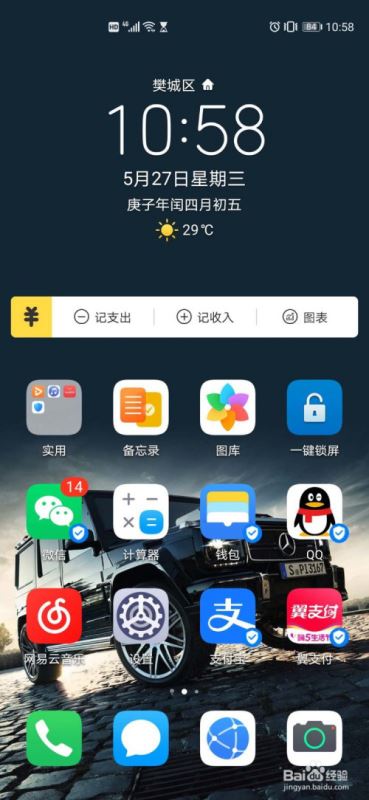
第二步在手机通知栏处点击屏幕录制。
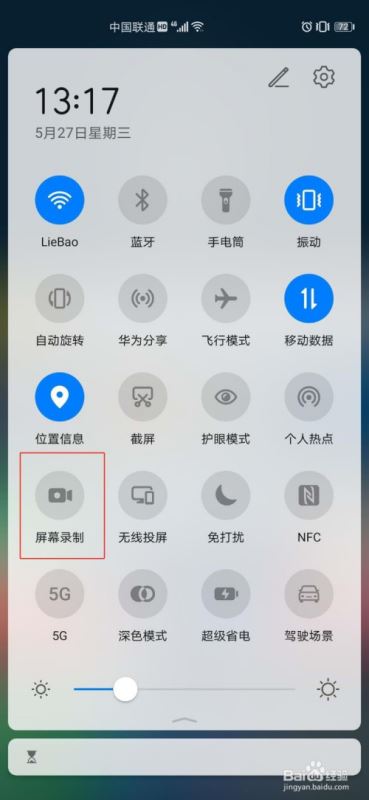
第三步录制完成,点击结束按钮。提示已保存至“图库"。
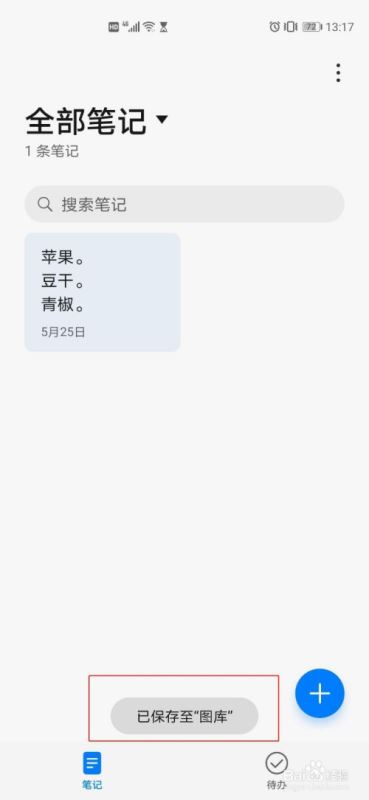
第四步在手机图库里找到刚录制的视频。
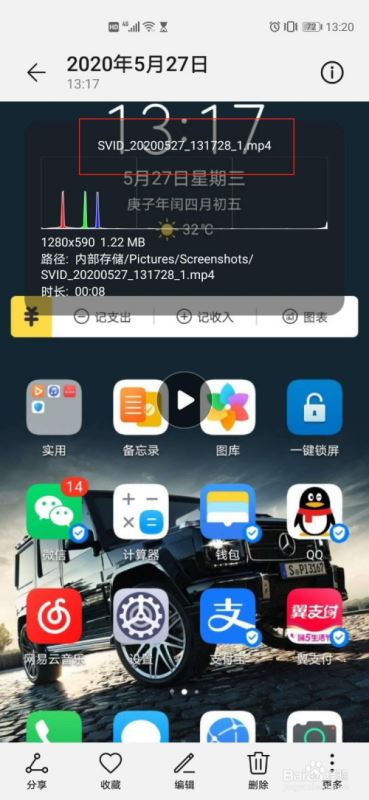
总结
1.第一步在手机桌面,从顶部状态栏向下拉出通知面板菜单。
2.第二步在手机通知栏处点击屏幕录制。
3.第三步录制完成,点击结束按钮。提示已保存至“图库"。
4.第四步在手机图库里找到刚录制的视频。
到此这篇关于华为p40怎么录屏?华为p40录屏教程的文章就介绍到这了,更多相关华为p40录屏方法内容请搜索本站以前的文章或继续浏览下面的相关文章,希望大家以后多多支持本站!
……